Slik installerer du Opera-utvidelser i Google Chrome
- Kategori: Google Chrome
Opera 15 og de nyeste Google Chrome-versjonene deler den samme kjernen som betyr at de støtter for mange funksjoner. Dette inkluderer hvem utvidelser som jobber i begge nettleserne, og selv om det er tilfelle, er det ikke så lett å installere Chrome-utvidelser i Opera eller Opera-utvidelser i Chrome.
Det må bemerkes at de fleste utvidelser skal fungere helt fint i begge nettlesere. Bare utvidelser som bruker nettleserspesifikke funksjoner, fungerer ikke.
Opera jobber med en Last ned Chrome Extensions-tillegg for Opera som ikke har blitt utgitt offentlig ennå. Problemet som Opera-brukere står overfor er at Google ikke viser en nedlasting eller legge til på-knappen i nettbutikken hvis en nettleser som ikke er Chrome, brukes til å få tilgang til den.
Det kan hende vi må vente litt lenger til Opera Software frigir nedlastingsnedlastingen for Chrome slik at Opera-brukere kan installere de fleste utvidelser som er tilgjengelige for Chrome i Opera-nettleseren.
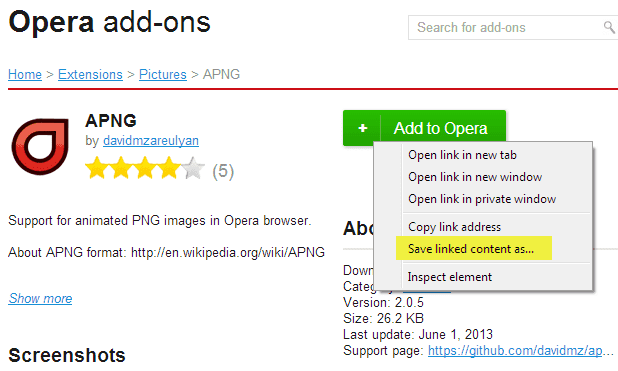
Chrome-brukere derimot har ikke disse begrensningene. Selv om de ikke kan installere Opera-utvidelser direkte i nettleseren, er det en liten bit av finjustering alt som trengs for å gjøre det.
Dette er hva du trenger å gjøre:
- Åpne tilleggsprogrammene lagre i Opera 15. Det er nødvendig å gjøre det, for du blir omdirigert til den 'gamle' tilleggsbutikken ellers. Du kan bare installere utvidelser som er designet for Opera 15 eller nyere i Google Chrome.
- Klikk på en av utvidelsene du er interessert i for å åpne profilsiden i nettleseren.
- Høyreklikk på knappen Legg til Opera og velg lagre koblet innhold fra hurtigmenyen som åpnes.
- Utvidelsen lagres som en .nex-fil, det nye formatet Opera bruker for Blink-motorutvidelser.
- Åpne mappen du har lagret den i, og gi navn til filtypene til .crx i stedet, formatet som Chrome bruker.
- Åpne Google Chrome og deretter utvidelsessiden i nettleseren: chrome: // extensions /
- Dra og slipp den nedlastede og omdøpte utvidelsen i vinduet for å installere det i Chrome.
- Du vil motta en bekreftelsesdialog som inneholder rettighetene som utvidelsen ber om, akkurat som om du installerte en Chrome-utvidelse.
Gode nyheter for Chrome-brukere er at de kan finne utvidelser i Operas tilleggslager som de ikke vil finne i Googles Chrome Web Store på grunn av begrensninger og policyer.